
Který program pro následné zpracování je lepší, GIMP vs Photoshop?
O tom je celý tento článek. Provedu vás klady a zápory každého programu – takže až skončíte, budete vědět, která možnost je pro vás ta pravá.
Takže, pokud jste připraveni určit nejlepší editační software pro vaše potřeby...
…tak pokračujte ve čtení!
GIMP vs Photoshop:Přehled
Photoshop je proprietární software, který je k dispozici prostřednictvím placeného předplatného, zatímco GIMP je bezplatný program s otevřeným zdrojovým kódem.
Za starých časů, před rokem 2013, kdy Adobe přešlo na model předplatného, byla cena dostačující k tomu, aby se rozhodovala mezi Photoshopem a GIMPem.
Můžete si vybrat Gimp zdarma, Photoshop CS6 za 699 $ nebo Photoshop CS6 Extended za 999 $. Pro většinu fotografů by GIMP nevyhnutelně zvítězil.
V současné době můžete mít Adobe Photoshop od 9,99 USD měsíčně. To je velmi rozumná cena, dokonce i pro fandy.
GIMP je samozřejmě stále zdarma, takže neplaťte za Photoshop automaticky bez přemýšlení.
Místo toho vám doporučuji, abyste se pečlivě podívali na klíčové rozdíly mezi těmito dvěma programy:
Profesionálové GIMP
- Přenositelnost
- Lehké stahování
- Rychlejší zpracování
- Přizpůsobitelné
- Zdarma
Profesionálové Photoshopu
- Mobil
- Další nástroje
- Zvládá více barevných profilů
- Podporuje RAW a další formáty souborů
- Nedestruktivní úpravy
- Dobrá hodnota za peníze
Mobilita a přenositelnost

Pokud máte pouze jeden počítač a veškeré úpravy fotografií provádíte tam, není to pro vás problém. Většina fotografů však takto neupravuje.
Vidíte, zde je jeden z nejdůležitějších rozdílů mezi GIMPem a Photoshopem:
GIMP je přenosnější, zatímco Photoshop je mobilní.
GIMP nemá mobilní verzi, což jej v dnešním světě, kde má každý smartphone fotoaparát, značně znevýhodňuje.
Své fotografie můžete samozřejmě i nadále zdarma upravovat v telefonu. Existuje mnoho možností (včetně Photoshopu, jak za chvíli vysvětlím). S GIMPem však nemůžete provádět mobilní úpravy.
Co GIMP má, je přenositelnost. Pokud potřebujete pracovat na více počítačích, můžete si GIMP stáhnout tolikrát, kolikrát chcete. Můžete dokonce nainstalovat GIMP na USB disk, takže jej můžete používat na jakémkoli počítači, aniž byste jej museli stahovat.
Je to vynikající volba, pokud chcete upravovat své fotografie například v univerzitní knihovně nebo v business salonku ve vašem hotelu nebo na letišti.
Na druhou stranu Photoshop lze nainstalovat pouze na dva počítače. Program také musí být plně nainstalován, takže jej nemůžete umístit na externí pevné disky.
Photoshop však má mobilní verzi:jakékoli placené předplatné Photoshopu je dodáváno s Photoshopem pro iPad.
Photoshop pro chytré telefony má navíc tři bezplatné verze (ačkoli k jejich používání budete potřebovat bezplatný účet Adobe).
Shrnuto:
Photoshop vyhraje, pokud potřebujete upravovat na cestách. GIMP vyhrává, pokud jej potřebujete používat na mnoha počítačích, včetně veřejných.
Velikost a rychlost
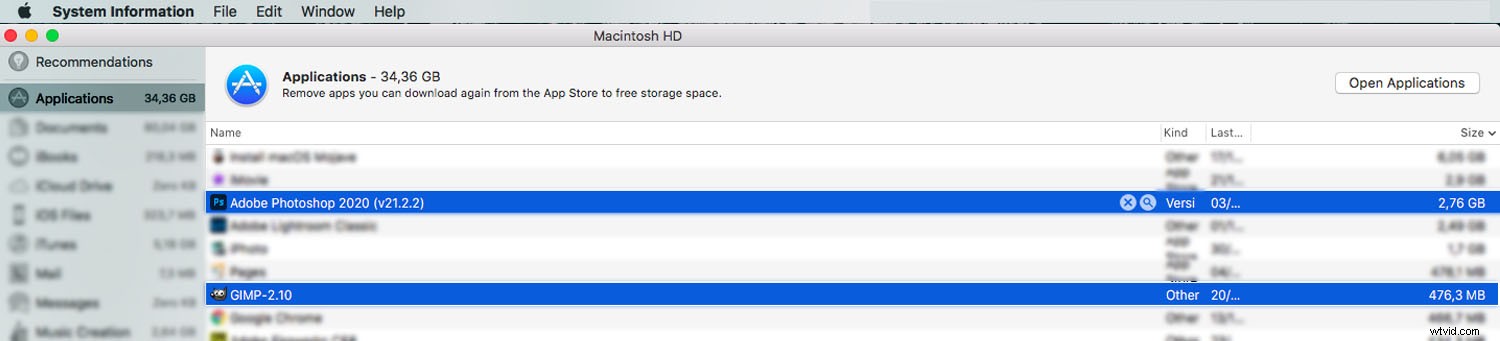
GIMP je velmi lehký program (koneckonců, GIMP můžete nainstalovat a používat z přenosného USB disku!).
Na druhou stranu Photoshop zabírá na vašem pevném disku poměrně dost místa. Využívá také hodně paměti RAM. Takže pokud má váš počítač omezenou kapacitu zpracování, Photoshop nebude váš přítel.
Existuje několik způsobů, jak optimalizovat počítač pro použití ve Photoshopu, ale celkově bude Photoshop vždy náročnější na zdroje než GIMP.
Pro aplikaci Photoshop potřebujete 4 GB volného místa na pevném disku (a další místo je vyžadováno pro instalaci).
GIMP vyžaduje 200 MB pro oficiální instalaci. To může růst v závislosti na tom, jak vylepšujete GIMP v průběhu času.
Pokud jde o paměť, Adobe doporučuje minimálně 8 GB a nejlépe 16 GB RAM. Použil jsem Photoshop se 4 GB RAM a funguje to – ale je to trhané. GIMP však potřebuje pouze asi 20 MB paměti.
Pamatujte, že paměť požadovaná jak GIMPem, tak Photoshopem se může výrazně zvýšit v závislosti na obrázcích, na kterých pracujete, takže to je vždy třeba mít na paměti.
Nakonec, díky jeho velikosti a nárokům na zpracování, musím vyhrát GIMP.
Systém a nástroje
Na začátku jsem zmínil, že GIMP je open source, zatímco Photoshop je proprietární software.
To znamená, že můžete GIMP upravovat, jak chcete, od přidávání nástrojů až po přímou změnu zdrojového kódu.
Úprava programu je skvělá, ale pokud neznáte technologii GIMPu, pravděpodobně nebudete moci využít výhod open-source designu. Dokonce i instalace zásuvných modulů GIMP může být obtížná a bez těchto vylepšení vám zůstane program, který je příliš holý na to, aby byl přitažlivý.
Na druhou stranu, pokud to zvládnete, tato flexibilita může být velmi užitečná. Navíc za GIMPem stojí velká komunita a mnoho členů neustále vytváří zajímavé programové doplňky. Tímto způsobem nemusíte čekat, až tým GIMP vydá další aktualizaci; můžete použít programování členů komunity k vylepšení svého vlastního softwaru GIMP.
Photoshop je dodáván jako hotový produkt. Nemůžete provést mnoho změn, ale také to nevyžaduje mnoho vylepšení. Můžete si nastavit svůj vlastní pracovní prostor a přidat pluginy, ale to je tak vše. Na druhou stranu získáte průběžné aktualizace, které jsou součástí vašeho předplatného Adobe – a v každé aktualizaci získáte vysoce kvalitní vylepšení a inovace, a to díky obrovskému týmu, který si po mnoho desetiletí udržuje status Photoshopu jako průmyslového standardu.
Photoshop vám také poskytuje nástroje pro vytváření grafiky a 3D návrhů, což je velmi velké plus, pokud pro to máte využití.
V opačném případě budou tyto funkce ve vašem systému zabírat spoustu místa, ale nemáte možnost je odebrat a ponechat si pouze to, co potřebujete.
Pokud jde o nástroje, je pro mě těžké vyhlásit celkového vítěze. Photoshop je robustnější program, ale GIMP je flexibilnější. Budu tomu říkat kravata, podle vašich potřeb a dovedností.
Formáty souborů a profily barev
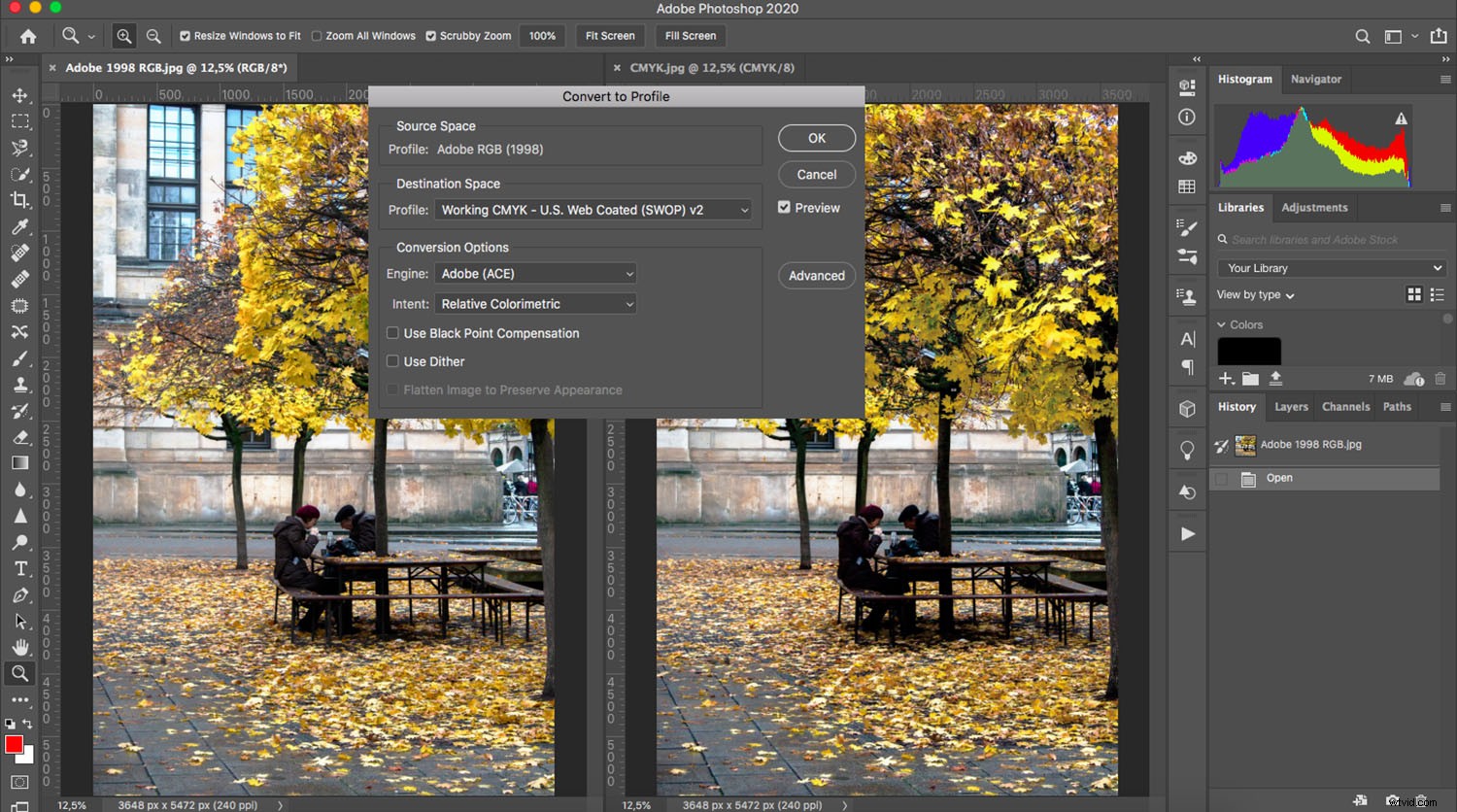
Jak víte, digitální obrázky jsou soubory s informacemi. Formát souboru je způsob, jakým jsou tyto informace zakódovány a uloženy.
Photoshop má svůj vlastní nativní formát:PSD neboli Photoshop Document . Ve stejném smyslu má GIMP nativní soubory XCF.
I když je PSD nativní pro Photoshop, je velmi kompatibilní; lze jej otevřít aplikacemi Adobe, CorelDRAW a dokonce i GIMP.
Na druhou stranu formát souboru XCF není podporován jinými programy pro úpravu obrázků. To ztěžuje sdílení originálních souborů XCF.
Jako náhradní řešení můžete soubor exportovat pomocí jednoho z běžných formátů souborů, jako je JPEG nebo TIFF, ale nedostatek podpory XCF představuje určité problémy, pokud chcete, aby příjemce souboru vycházel z vašich vlastních úprav (za předpokladu, že nepoužívá GIMP).
GIMP také ve výchozím nastavení neotevírá soubory RAW. Pokud chcete v GIMPu pracovat se soubory RAW, musíte si stáhnout a nainstalovat plugin s názvem UFRaw, zatímco Photoshop má vestavěný doprovodný program Adobe Camera RAW, který snadno zpracuje soubory RAW.
Pokud jde o správu souborů, musíte také zvážit možnosti barevného profilu.
Gimp zvládne pouze barevný profil sRGB, zatímco Photoshop má mnohem více možností. To je důležité, když chcete, aby vaše obrázky vypadaly co nejlépe na webu a pro tisk.
Pro rekapitulaci:
Co se týče formátů souborů a barevných profilů, Photoshop nabízí více možností a je kompatibilnější s jinými programy – proto bych vyhrál Photoshop.
Úpravy a vrstvy
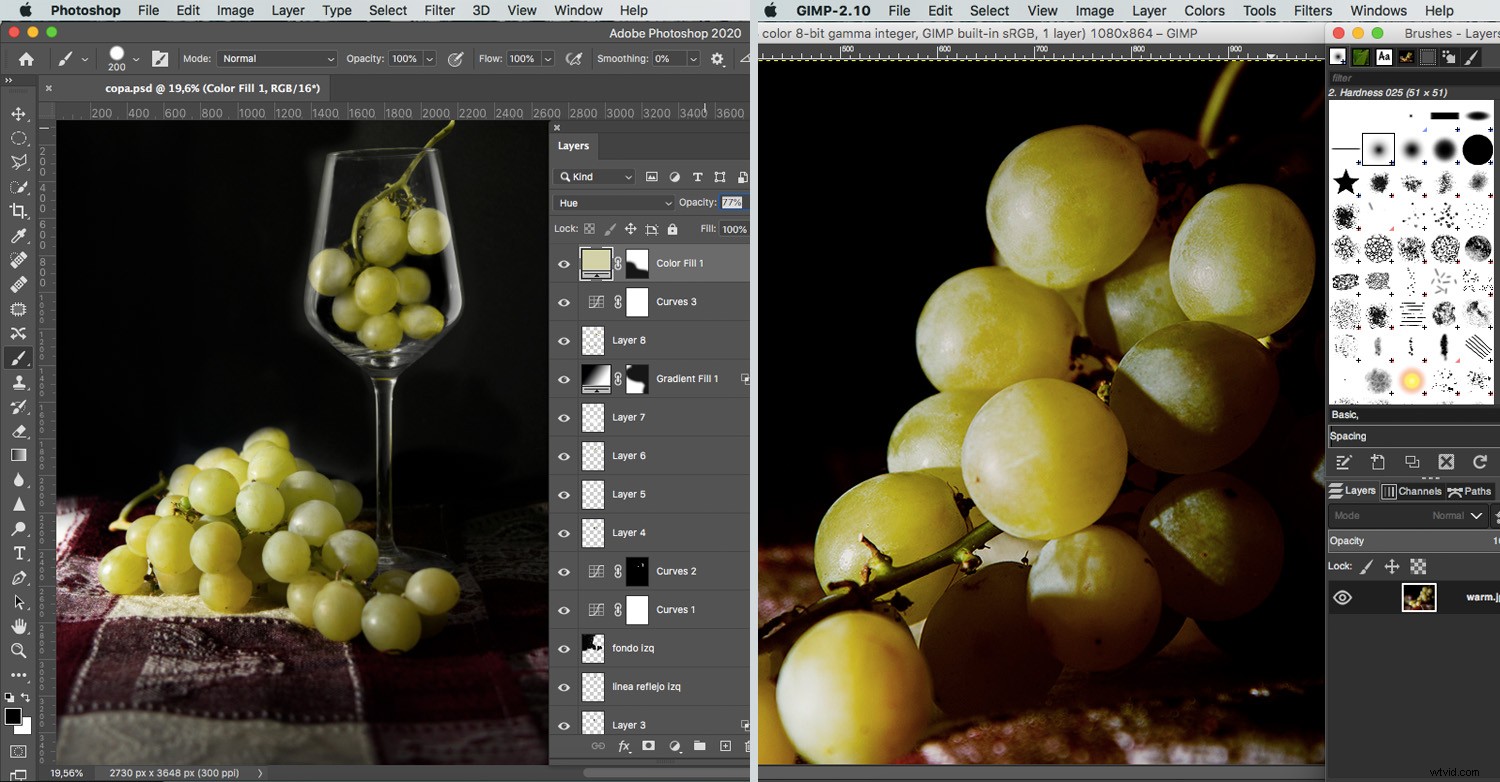
O nástrojích jsem se již zmínil v předchozí části, takže víte, že pro pokročilé úpravy má Photoshop náskok před GIMPem.
Oba programy podporují pluginy, akce a předvolby. Můžete najít mnoho skvělých možností zdarma. Jediný rozdíl je v tom, že Photoshop má na výběr více možností, protože je celkově populárnější.
Stejná pravidla platí pro tutoriály:
V porovnání s GIMPem najdete mnohem více vzdělávacích materiálů pro produkty Adobe.
Konečně je tu jedna věc, kterou Gimp velmi postrádá:nedestruktivní úpravy. Photoshop nabízí vrstvy úprav i chytré objekty, které jsou extrémně důležité pro seriózní úpravy a poskytují Photoshopu jednoznačné vítězství.
Cena a hodnota
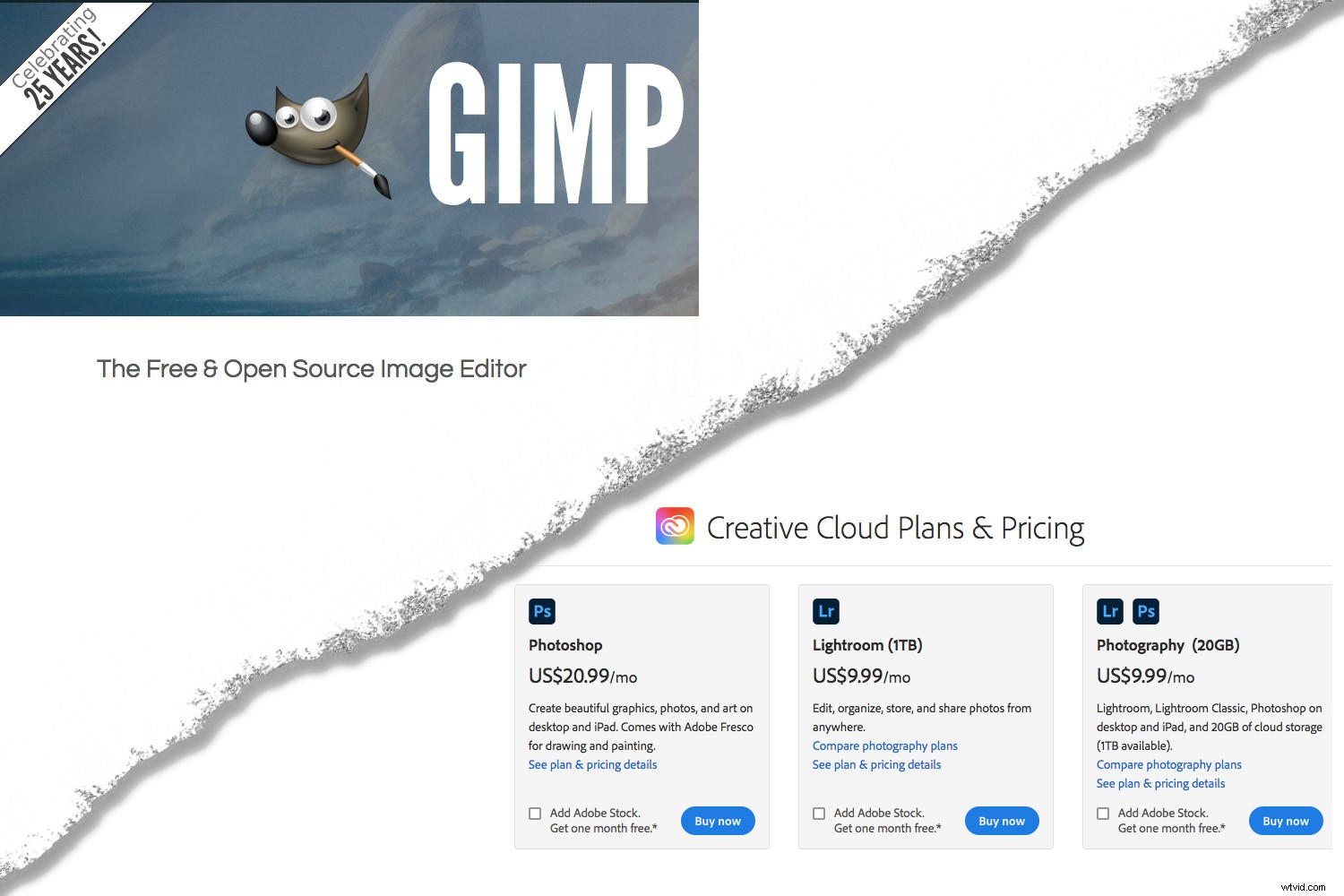
Nakonec chci mluvit o ceně a hodnotě.
Když si stáhnete GIMP, proces nezahrnuje žádné náklady ani předplatné. Zdarma získáte program na úpravu fotografií.
To není vůbec špatné, vezmeme-li v úvahu, že neplatíte žádné peníze ani neposkytujete žádné informace, které vyžaduje mnoho jiných „bezplatných“ programů.
Vylepšení GIMPu si však budete muset stáhnout samostatně.
Předplatné Photoshopu zahrnuje editační program, plus cloudový úložný prostor, bezplatný přizpůsobitelný web na Adobe Portfolio a přístup k Adobe Fresco, Adobe Fonts a Adobe Spark. Můžete také získat Adobe Lightroom, pokud zvolíte plán Fotografování.
A máte přístup ke všem výhodám, které přicházejí s velikostí a zkušenostmi Adobe, jako jsou tisíce vysoce kvalitních, kreativních štětců navržených Kylem T. Websterem, stejně jako nejinovativnější nástroje, které může vyvinout velký tým odborníků. .
Pokud jde o hodnotu, musím prohlásit, že Photoshop vs GIMP nerozhodne. GIMP je zdarma v každém smyslu slova a získáte vynikající software.
Za Photoshop musíte platit, ale vzhledem k nízkým nákladům, vysoké kvalitě a množství doplňkových funkcí, které získáte, nabízí tento program skvělou hodnotu za peníze.
Všechno záleží na tom, co potřebujete a co si můžete dovolit.
GIMP vs Photoshop:Závěr
Podle mého názoru stojí za to mít Photoshop, pokud se zabýváte postprodukcí fotografie.
Tedy samozřejmě, pokud si to můžete dovolit. Pokud to ještě nemůžete udělat, pak je GIMP skvělá volba.
Vlastně mám a používám oba programy. Jsou věci, které považuji za jednodušší dělat v jednom softwaru oproti druhému. Tedy vlastnění Photoshopu a GIMP mi dává to nejlepší z obou světů!
Doufám, že toto srovnání GIMP a Photoshop vám poskytlo dostatek informací, abyste se mohli rozhodnout pro ten správný program pro vás na základě vašich potřeb a rozpočtu.
Pamatujte, že nejdůležitější je vaše vášeň a vaše dovednosti, takže pokračujte v tvorbě – bez ohledu na to, jaký program si vyberete!
Chcete-li si stáhnout GIMP, klikněte sem a pro nákup Photoshopu klikněte sem.
Nyní k vám:
Jaký program pro následné zpracování preferujete, GIMP nebo Photoshop? A proč? Podělte se o své myšlenky v komentářích!
